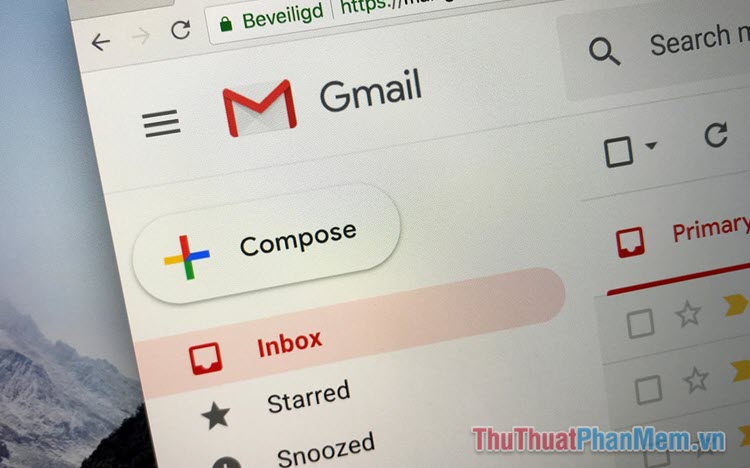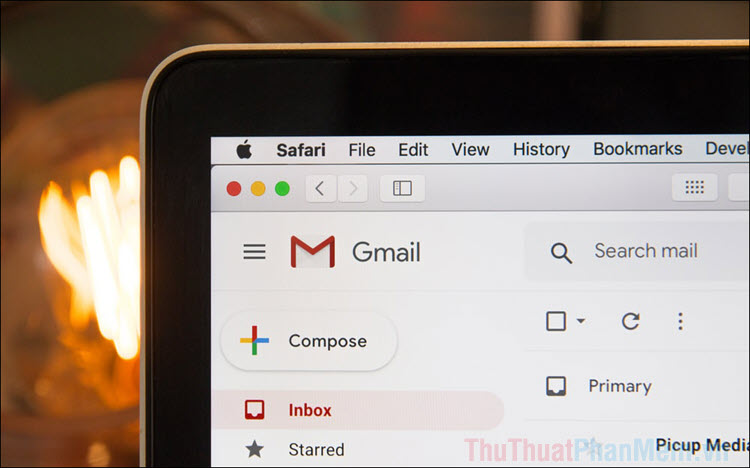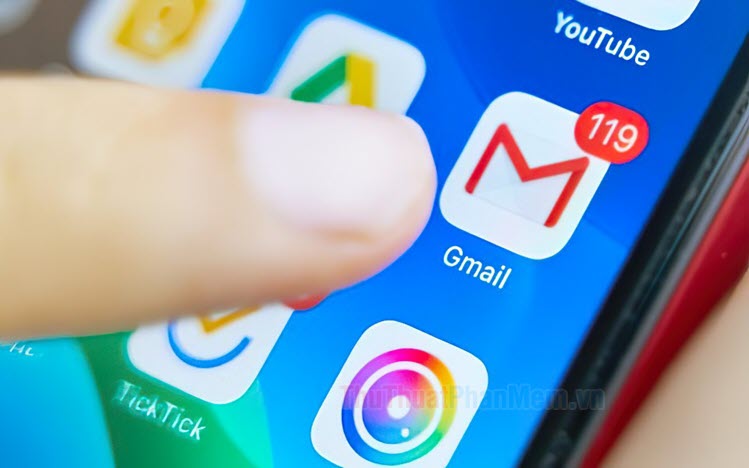Các cách chặn thư mà bạn không muốn nhận trong Gmail
Một nghiên cứu chỉ ra rằng trung bình có hơn một nửa số email trong hộp thư đến của người dùng Gmail là quảng cáo. Chặn những người gửi bạn không quan tâm rất dễ dàng, nhưng khi những kẻ gửi thư rác cố tính phớt lờ yêu cầu hủy đăng ký của bạn, bạn không thể tránh khỏi họ. May mắn thay, với một vài chỉnh sửa nhỏ, bạn có thể đọc hộp thư đến Gmail mỗi ngày mà không lo lắng về thư rác nữa.

Mục lục nội dung
1. Sử dụng tính năng “Báo cáo thư rác” của Gmail
Đầu tiên, sau khi đăng nhập, bạn phải sử dụng giao diện phiên bản Gmail mới nhất để thực hiện trơn tru các thay đổi bên dưới. Nếu bạn thích giao diện Gmail “Cổ điển”, chỉ cần chuyển đổi giữa các giao diện khác nhau bằng cách nhấp vào biểu tượng bánh răng.
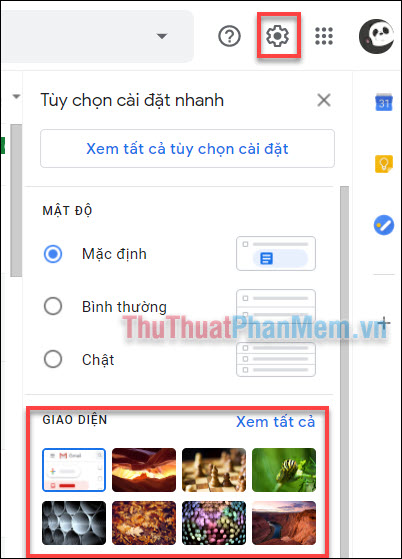
Để chặn lọc hàng loạt những người gửi thư rác. Tại hộp thư đến, bạn tích chọn vào những người gửi mà bạn không còn muốn nhận thư từ họ nữa.
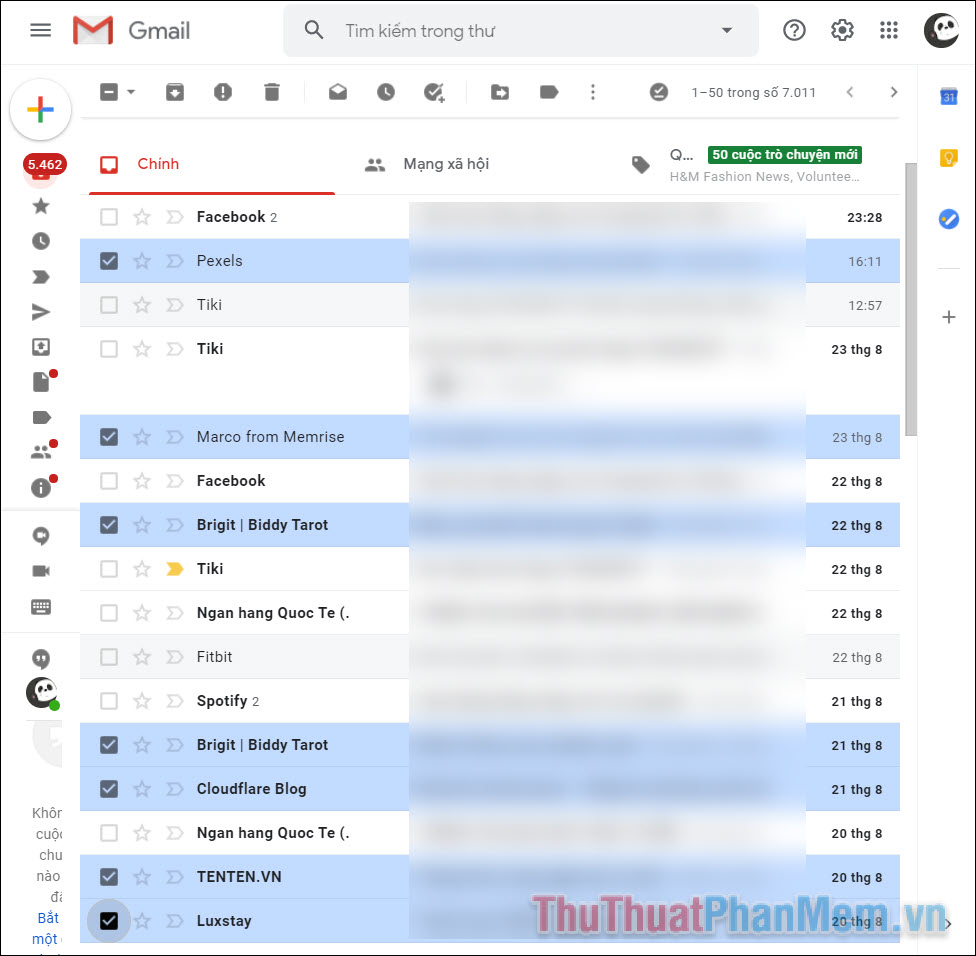
Nhấn chọn Báo cáo spam trên thanh công cụ.
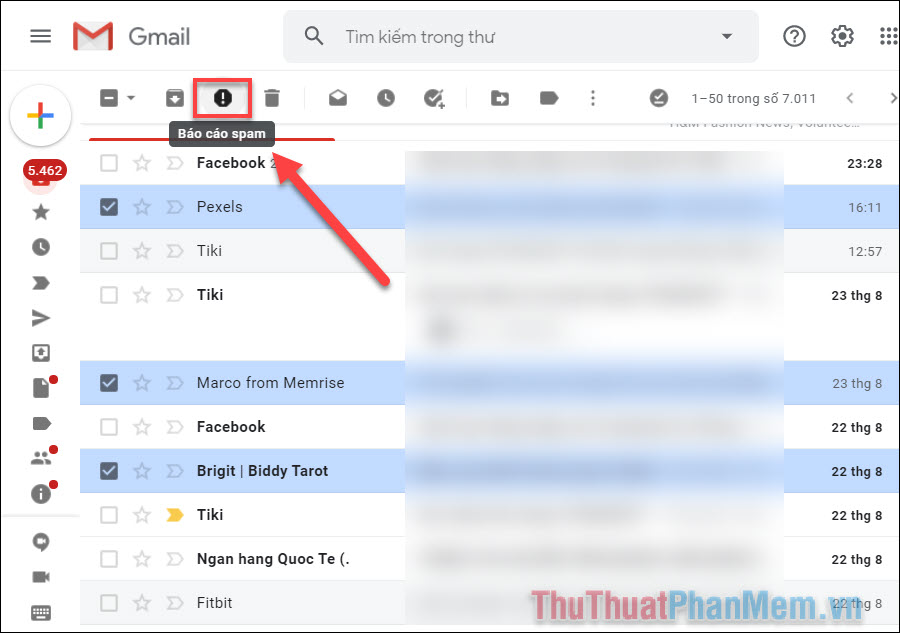
Tại đây, bạn có thể quyết định hủy đăng ký từ những người gửi được liệt kê phía dưới. Nhấn Báo cáo spam và hủy đăng ký.
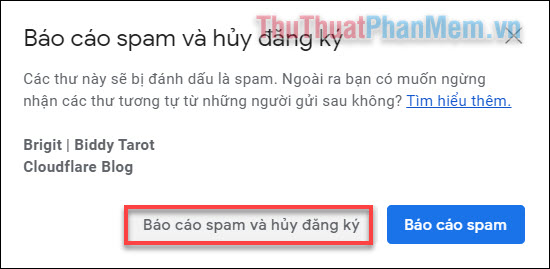
Chỉ với vài phút thực hành, bạn có thể xử lý những thứ khó chịu hàng ngày vốn ngốn thời gian và năng lượng. Sau đó, nếu bạn muốn bỏ chặn một người gửi, bạn có thể thực hiện thủ công trong thư mục Spam.
2. Chặn người gửi
Những người gửi email ngoan cố sẽ luôn coi thường quyền riêng tư của người nhận, lúc này bạn cần thực hiện một giải pháp mạnh mẽ hơn. Đầu tiên, bạn mở thư bất kỳ từ người gửi cần chặn. Nhấn vào dấu ba chấm và chọn Chặn “tên người gửi”.
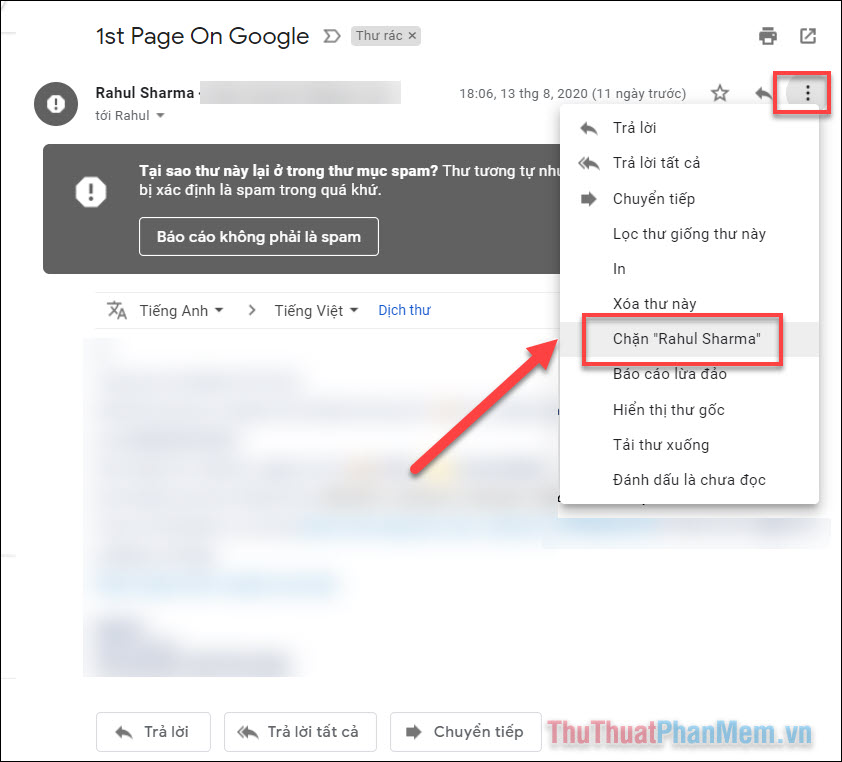
Nhấn Chặn ở câu hỏi hiện lên.
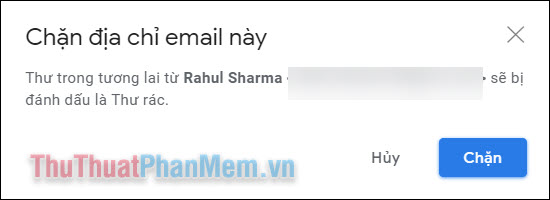
Nếu bạn muốn bỏ chặn một địa chỉ, hãy nhấp vào hình Bánh răng rồi truy cập Xem tất cả tùy chọn cài đặt.
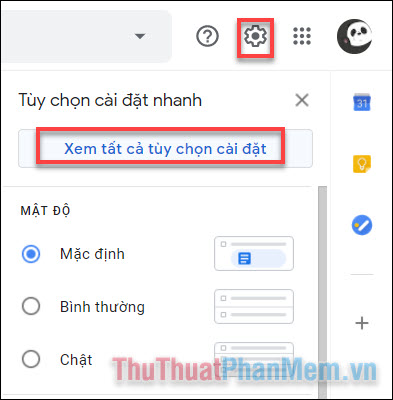
Bạn chuyển sang tab Bộ lọc và địa chỉ bị chặn, chọn Bỏ chặn bên cạnh tên người gửi.
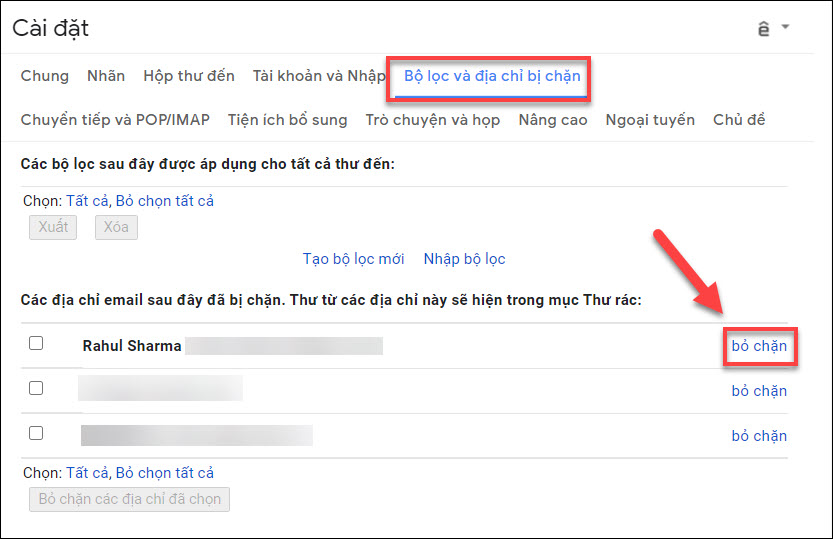
Để bỏ chặn tất cả, bạn chọn Tất cả rồi nhấn Bỏ chặn các địa chỉ đã chọn.
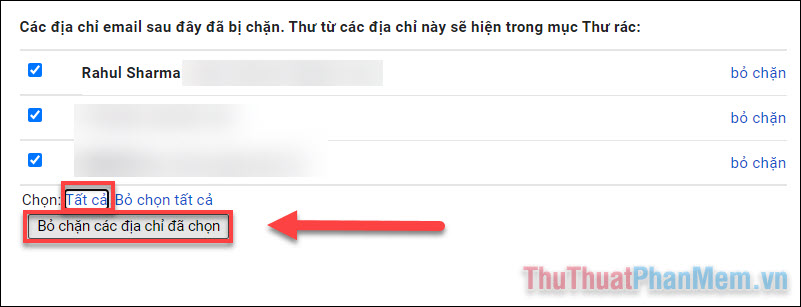
3. Sử dụng bộ lọc
Các thuật toán lọc của Gmail đủ thông minh để chống lại những kẻ gửi thư rác phiền phức, vì nó nhanh chóng xác định được sự hiện diện của chúng. Bạn có thể sử dụng tính năng “Bộ lọc” trong cài đặt của Gmail. Sau khi được thiết lập chính xác, Rule Engine có thể xác định những kẻ gửi thư rác tinh vi nhất và ngăn chặn chúng theo dõi. Nó có hiệu quả cao trong việc xử lý những kẻ gửi thư rác cố gắng xâm nhập thông qua danh sách email, bí danh và lừa đảo. Thuthuatphanmem.vn đã có một bài hướng dẫn chi tiết cách dùng Bộ lọc của Gmail tại đây: https://thuthuatphanmem.vn/cach-tao-bo-loc-trong-gmail-de-phan-loai-thu/.
4. Phòng bệnh hơn chữa bệnh
Thay vì phải vật lộn với việc những kẻ gửi thư rác giành được quyền truy cập vào tài khoản Gmail của bạn, tốt hơn là bạn nên giữ khoảng cách với chúng ngay từ đầu. Hầu hết các thư rác đều bắt nguồn từ thời điểm bạn đã ngây thơ tiết lộ địa chỉ email của mình quá dễ dàng. Để tránh làm ảnh hưởng đến dữ liệu, bạn nên sử dụng các địa chỉ email dùng một lần. Ngoài ra, mạng xã hội, trang web việc làm và thương mại điện tử là một số nguồn lớn nhất của các email không mong muốn thông qua các thông báo.
Không ai thích nhận email rác trong hộp thư đến của mình, nhưng thực tế là chúng vẫn tồn tại và dai dẳng. Sử dụng các thủ thuật trên, bạn sẽ có thể giảm thiểu các email spam.